U盘中的空文件夹不能删除解决办法 U盘中的空文件夹强制删除方法
时间:2018-10-16 16:58:08 作者: 漫神小编 来源: 漫神
U盘中的空文件夹不能删除是怎么回事呢?这种问题对于用户来说还是相当常见的,总有U盘会出现这样的问题,不过没有关系,除了格式化U盘之外,还有一种方法。下面就让小编为大家带来U盘中的空文件夹强制删除方法。
U盘中的空文件夹强制删除方法
1、首先备份可见的文件(不包括那个删不掉的文件夹);
2、依次打开“计算机” — 右键U盘选择“属性”—“工具”(选项卡),如下图所示:
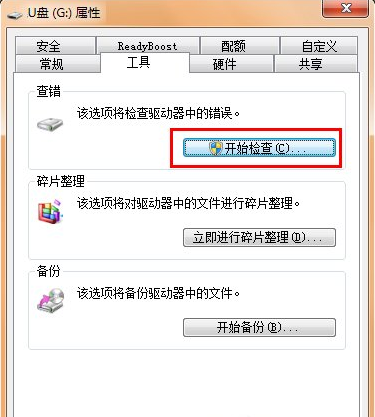
3、接着点击“开始检查”— 勾选“自动修复文件系统错误(A)”、“扫描并尝试恢复坏扇区(N)”——然后点“开始(S)”就可以了。如下面图示:
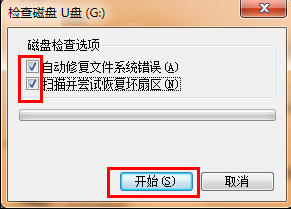
相关文章
更多>>
电脑上怎么安装Windows和Linux双系统 安装Windows和Linux双系统的方法
win10怎么提高系统运行速度 win10提升系统运行速度步骤详解
win10系统怎么启动组策略 启动组策略的方法
如何打开win10的控制面板 打开win10控制面板步骤详情
win10桌面图标蓝色箭头如何取消显示 取消显示方法
win7如何安装双系统 win7安装双系统操作步骤
win7系统文件无法删除正在被使用是什么情况 文件无法删除解决办法
win7系统如何恢复误删除的文档 恢复误删除的文档方法
win10家庭版组策略如何打开 win10家庭版组策略打开方法
Office 2016简体中文版激活安装步骤详解 Office 2016简体中文版怎么激活













